Så här skannar du dokument med iPhone: s Notes-app

Tidigare måste iPhone-användare ladda ner en app från tredje part för att kunna skanna dokument och spara dem i ett digitalt format på sin telefon . Men med utgåvan av iOS 11 kan du nu skanna dokument med hjälp av den inbyggda Notes-appen.
RELATED: De bästa sätten att skanna ett dokument med din telefon eller Tablet
Beviljas, en tredjedel -party-dokumentskanningsprogrammen har fortfarande fler funktioner än iOS 11-appen, men om allt du behöver göra är att digitalisera en enkel form och inget annat är Notes-appen vägen.
För att komma igång, öppna Upp Notes-appen på din iPhone och tryck på knappen Ny notering längst ner till höger på skärmen. Du kan också välja en befintlig anteckning om du vill infoga dokumentet i den noten istället för en ny anteckning helt.
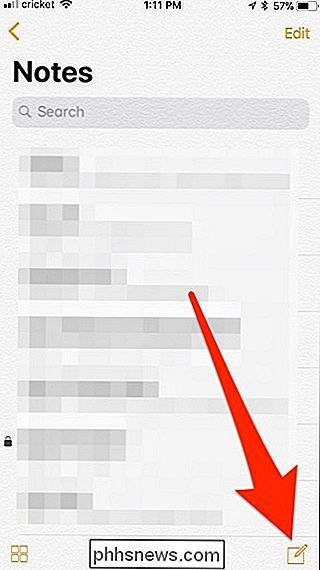
Nästa, tryck på plusikonen.
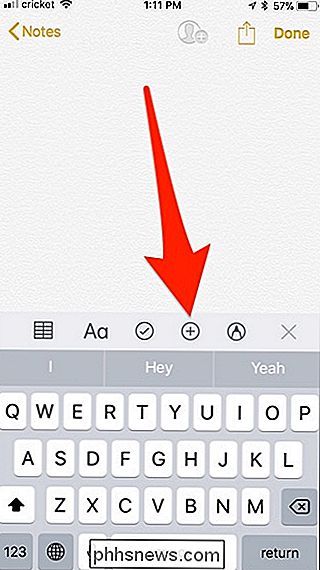
Välj "Skanna dokument" när popupen visas.
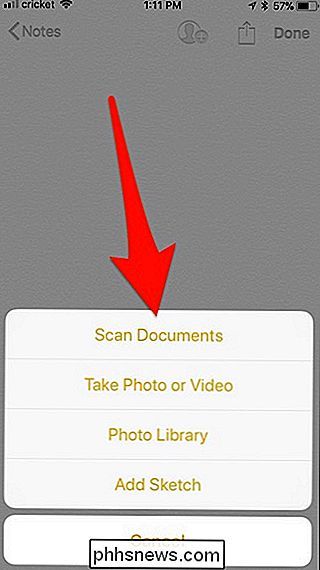
En kameraskärm visas där du passar dokumentet i ramen. Du får se en gul ruta markera dokumentet och sedan skannar det automatiskt dokumentet för dig (du behöver inte trycka på slutarknappen).
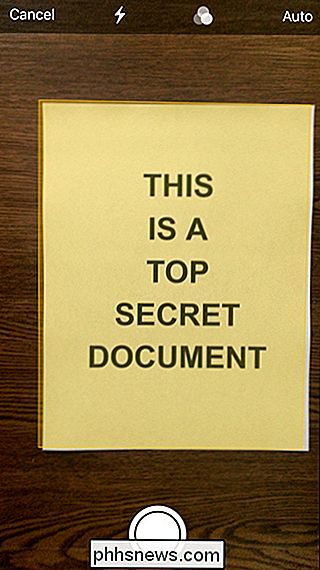
Om du vill inaktivera automatisk slutare trycker du bara på "Auto" i det övre högra hörnet för att ändra det till manuell.
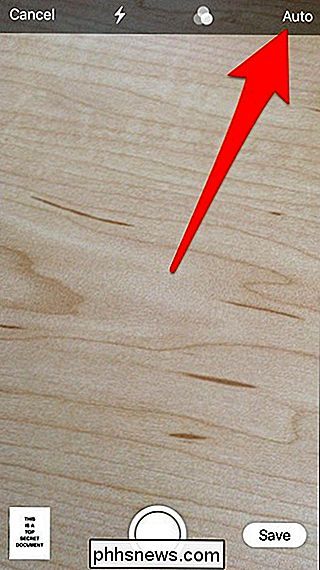
Du kan också ändra några andra inställningar, till exempel färg på dokumentet (färg, gråskala eller svartvitt), samt aktivera blixten eller inte.
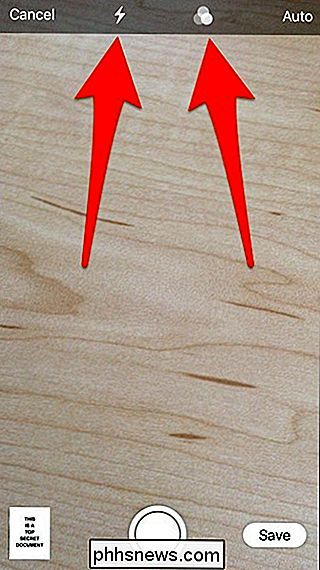
När du har skannat ditt första dokument kan du fortsätta skanna fler dokument om du behöver. Annars klickar du på "Spara" när du är klar.
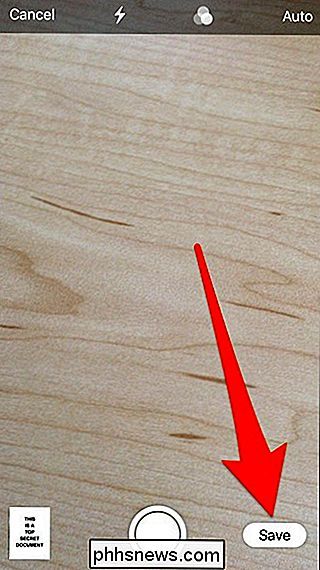
Du kommer att tas tillbaka till anteckningen där ditt skannade dokument kommer att införas. Därifrån kan du skriva ner några anteckningar om dokumentet om du vill. Annars klickar du på "Klar" i det övre högra hörnet för att spara noten.
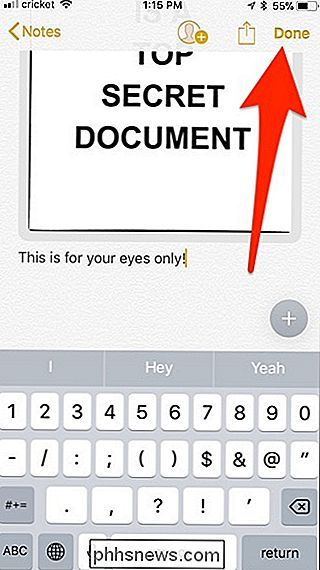
När du går tillbaka till huvudskärmen ser du den nya noten i listan tillsammans med en miniatyr av det skannade dokumentet. Observera att Notes inte kan läsa texten i det skannade dokumentet med optisk teckenigenkänning (OCR) -again, du behöver en mer kraftfull app för det-men om du behöver några fysiska dokument i dina anteckningar är det här ett bra sätt för att hålla dem till hands.
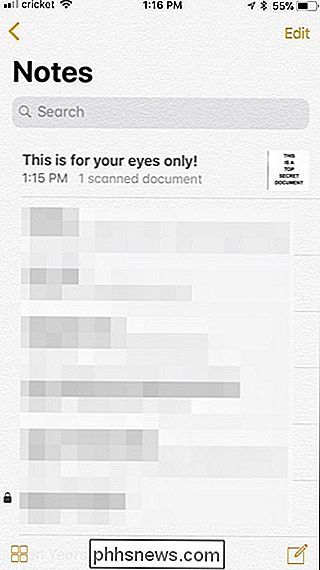

Du kan dra och släppa Siri-bildresultat i andra applikationer på din Mac
Det finns några ganska coola saker du kan göra med Siri i MacOS Sierra, inklusive sökning på webben för bilder. Men vad händer om du vill använda en av dessa bilder i ett e-postmeddelande eller annan app? Allt du behöver är en dra och släpp. Det är väldigt lätt, så låt oss förklara hur det fungerar. Aktivera Siri genom att antingen klicka på ikonen i menyraden, Dock eller använda tangentbordsgenväg Alternativ + mellanslag.

De bästa sätten att skanna ett dokument med din telefon eller tablett
"Skanna" dokument och foton med telefonen är en blandad väska. Lyckligtvis finns det väldigt enkla sätt att skanna objekt och få tillförlitliga resultat. RELATERAT: Hur man köper rätt skanner för dina behov: Foton, dokument och mer Visst är en dedikerad skanner fortfarande bra att ha om du ofta behöver skanna en stor handfull dokument, men att använda telefonen fungerar också bra om du bara har ett par dokument att skanna då och då.



